先日購入したHPの、キーボードと接続すればノートPC、外せばタブレットになる便利なChromebook、『HP Chromebook x2』ですが、私はスタイラスペンがない状態のものを安く購入しました。
最初からペンがないのは承知で購入しているのでペンがないこと自体はもちろん別になんとも思わないのですが、この『Chromebook x2』にはキーボード部分に取り外せないペンホルダーがついています。

これが空いちゃってるのがどうも気になるのと、12.3インチの大画面にペンで書き込むとどんな感じなのか試してみたくなり、『Chromebook x2』で使えるスタイラスペンを探してみました。
もちろん純正のペンがあればデザイン的にもピッタリなのでそれが欲しかったのですが、ペン単体では売ってないようなので互換性のあるものを探しました。
『Chromebook x2』に付属のスタイラスペンについて調べてみると、製品紹介のページに「ワコムAESのペンプロトコル対応し、2,048段階まで筆圧感知」と書かれています。
スタイラスペンの方式には全然詳しくないので少し調べてみましたが、スタイラスペンの方式には電磁誘導方式(EMR)、静電容量方式(タッチ)、静電容量方式(AES)があり、それぞれメリットデメリットがあるようです。
この『Chromebook x2』のスタイラスペンにはその中の静電容量方式(AES)が採用されているようです。
で、AES対応のスタイラスペンを探してみたところ、WacomのBamboo Inkという、

amazon.co.jp
このペンが見つかりました。
このペンには新しいモデルもあるようですが、値段的に旧モデルを購入しました。

中にはペン本体と電池、替芯が入っています。

早速電池を入れて、マニュアルの通りにBluetooth接続しようと思いましたが、うまくいきません。
何度やってもペアリングが上手く行かないので「これもしかして使えないの?」みたいな感じで不安になって来ましたが、なんとなくペンを画面にくっつけてみたところ普通に反応しました。
スタイラスペンに詳しくないので詳細はわかりませんが、もしかしたら最初からペアリングしなくても良かったのかも知れません。
と、言うことで普通に使えたので『Google Keep』を使って軽く字を書いたりしてみました。

やはり画面が大きいので書きやすいです。
純正ペンの書き心地はわかりませんが、WACOMのBamboo Inkも普通に使えていい感じです。
良いアプリがあればイラスト描くのにも使えそうです。
空いていたキーボードの右側のペンホルダーにもなんとか収まりました。
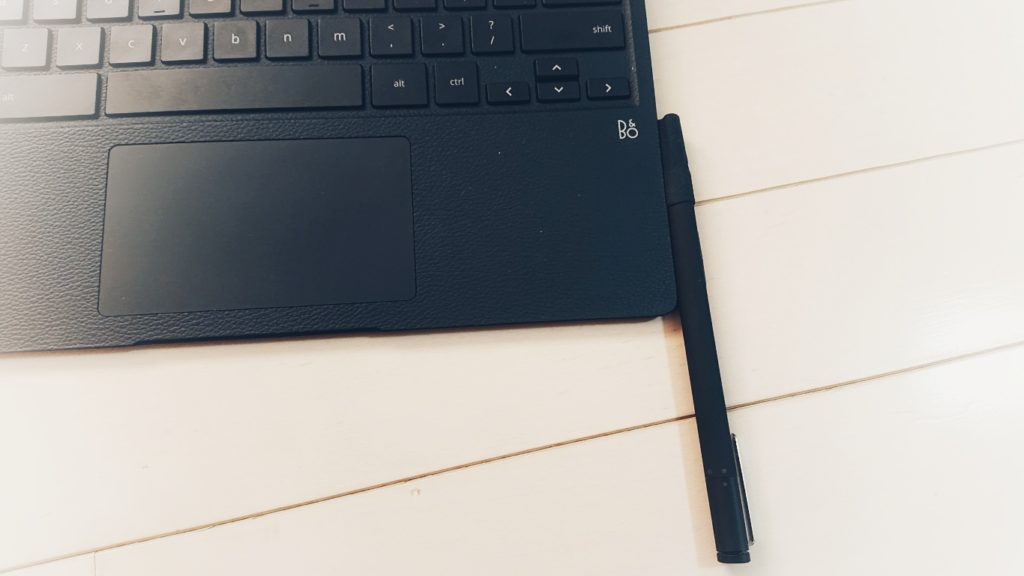

私は普段そんなに言うほどペンを使わないので、正直なくても困らないと思います。
『CT100PA』でもたまにしかペンは使っていません。
でもまあ空いていたペンホルダーも埋まりましたし、ないよりはあった方が便利だと思うのでこれから色々使っていきたいと思います。
『Chromebook x2』を使っている人で、スタイラスペンを失くしちゃったり壊れちゃったりしたときは、WACOMのBamboo Inkが使えるので参考にしてみてください。

amazon.co.jp

amazon.co.jp




コメント